MacOS Sonoma Beta была доступна за несколько месяцев до официального запуска macOS 14. Apple продолжает выпускать новые версии macOS beta по мере тестирования разработчиками и общественностью, устраняя ошибки и глюки и оптимизируя работу пользователей.
Хотите внести свой вклад? Вы можете присоединиться к программе Apple Beta Software Program, чтобы протестировать последнюю версию операционной системы и оставить ценные отзывы.
Прежде чем посмотреть как установить macOS Sonoma Beta, узнайте больше о ее возможностях и необходимых подготовительных шагах.
В этой статье
Что такое macOS Sonoma Beta?

macOS Sonoma Beta - это предварительная версия операционной системы, доступная всем, кто хочет попробовать новое программное обеспечение до официального запуска.
Apple запустила macOS 14 26 сентября 2023 года, но некоторые функции станут доступны позже в этом году. Установка бета-версии означает, что вы сможете протестировать их заранее.
Бета-версия macOS Sonoma Developer Beta существует с 5 июня, позволяя разработчикам отлаживать систему и устранять ошибки в исходном коде. Однако общественность также может оценить macOS 14, установив macOS Sonoma Public Beta. Вот какие возможности она предоставляет.
Главные особенности macOS Sonoma Beta
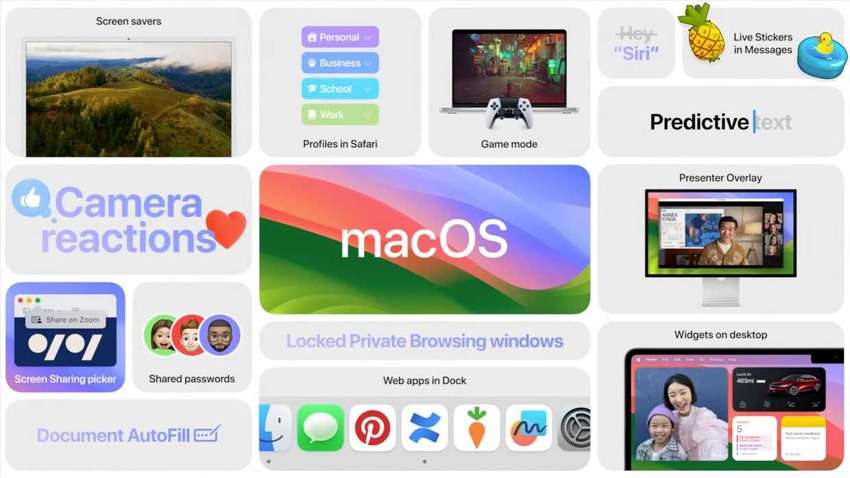
macOS Sonoma предлагает множество новых функций, каждая из которых повышает удобство работы. Однако macOS 14 Beta имеет больше функций, позволяя вам опробовать их на своем Mac до выхода финальной версии. Вот наиболее заметные из них:
- ⛲Заставки в замедленном режиме - наслаждайтесь захватывающими видами округа Сонома, Национального парка Йосемити, Дубая и других мест.
- ⛳Интерактивные виджеты для рабочего стола - Управляйте всеми приложениями с рабочего стола. Новый виджет Apple Music (пока доступен только в macOS Sonoma Beta) позволяет приглашать друзей для создания совместных плейлистов.
- 🌐Веб-сайты в Dock - используйте любимые сайты в качестве приложений для быстрого доступа.
- 🎮Высокопроизводительный игровой режим - Забудьте о задержках и медленном времени отклика. Игры на macOS Sonoma стали лучше, чем когда-либо.
- 👬Усовершенствованные видеозвонки - Делитесь экраном из любого приложения, оставайтесь в центре внимания с помощью функции Presenter Overlay и отправляйте реакции жестами рук.
- 🗪Улучшенное приложение iMessage - доступ к Memoji и живым стикерам в ящике, их синхронизация с iCloud и переход к первому непрочитанному сообщению в беседе с помощью стрелки догонялки. Быстрее отправляйте сообщения с помощью новой и улучшенной функции автокоррекции со встроенным предиктивным текстом.
- 📃Бесшовное управление PDF-файлами - Используйте автозаполнение PDF для автоматического заполнения форм с использованием деталей из почты, контактов, заметок и файлов.
- 👮Более высокая онлайн-безопасность – Создавайте отдельные профили просмотра в Safari, используйте заблокированный приватный просмотр, безопасно делитесь паролями и паролями, защищайте устройства в режиме блокировки и защищайте детей с помощью предупреждений о конфиденциальном контенте.
Эти функции - только верхушка колоссального айсберга macOS Sonoma. Вот что нужно сделать перед установкой macOS 14 Beta и тестированием функциональных возможностей.
Что делать перед установкой macOS Sonoma Beta
Это необходимые приготовления и меры предосторожности для установки macOS 14 Beta.
Определите, нужна ли вам macOS Sonoma
Вам действительно нужно обновление macOS? Внимательно подумайте, прежде чем устанавливать macOS Sonoma, потому что некоторые из ваших любимых приложений могут перестать работать.
Сторонние разработчики программного обеспечения еще не обновили свои приложения, чтобы сделать их совместимыми с macOS 14. Вы не хотите терять данные при установке, если ваше программное обеспечение и плагины не делают окончательный вариант.
Проверьте, совместимо ли ваше устройство
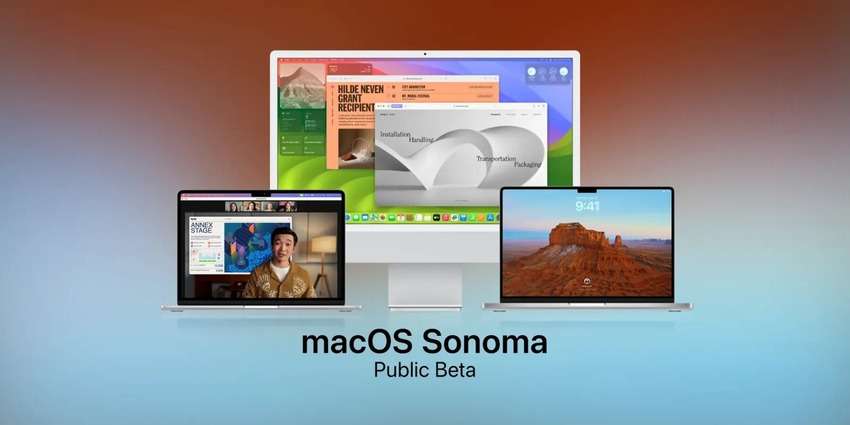
macOS Sonoma совместима со всеми компьютерами и рабочими станциями Macintosh, работающими на кремнии Apple, а также с некоторыми процессорами на базе Intel (последним доступны не все функции).
Кроме того, обновление могут получить все устройства с дисплеем Retina, кроме 12-дюймового Retina MacBook (12-дюймовый MacBook не имеет права на macOS 14).
Вот список всех компьютеров Mac, совместимых с macOS Sonoma (включая бета-версию):
- MacBook Pro (2018 и новее)
- MacBook Air (2018 и новее)
- iMac (2019 и новее)
- iMac Pro (2017)
- Mac mini (2018 и новее)
- Mac Pro (2019 и новее)
- Mac Studio (2022 и новее)
Вот что нужно делать дальше, если ваше устройство подходит для macOS 14.
Резервное копирование данных
Установка macOS Sonoma Beta не должна привести к потере данных, но неожиданный перерыв в работе, например отключение электричества, может привести к этому. Кроме того, обновление может исключить несовместимые приложения сторонних разработчиков.
Поэтому очень важно заранее создать резервную копию данных. Очень важно устанавливать бета-версию macOS, поскольку она может быть нестабильной. Последняя версия стабильна, но бета-тестеры обнаружили небольшие сбои, поэтому пока не стоит ожидать беспроблемной работы.
Вот как создать резервную копию данных с помощью Time Machine:
- Перейдите в меню Apple > Системные настройки > Общие > Time Machine. Системные настройки заменили System Preferences в macOS Ventura и новее.
- Добавьте диск резервного копирования.
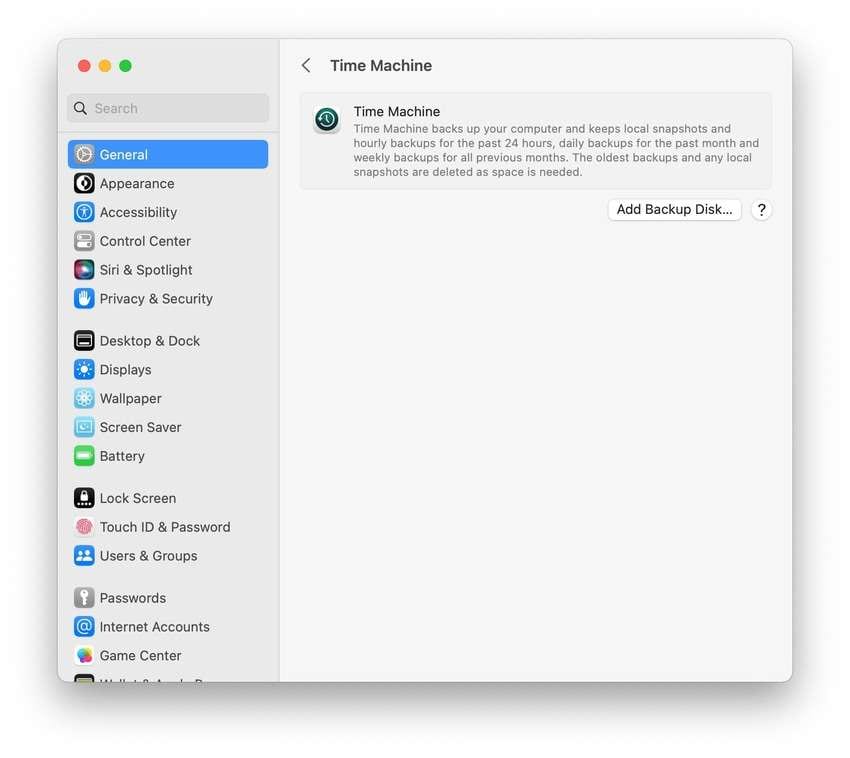
Не волнуйтесь, если создание резервной копии перед обновлением ОС вылетело у вас из головы. Вы можете восстановить потерянные данные с помощью надежного программного обеспечения для восстановления данных.
Мы рекомендуем попробовать Wondershare Recoverit, который поддерживает 1 000+ типов файлов на 2 000+ устройствах.
- Работает с более чем 500 ситуациями потери данных, такими как удаление, форматирование и повреждение диска.
- Удобный интерфейс позволяет восстановить данные всего за несколько кликов.

Вот как ее использовать:
- Установите программу на Mac и выберите диск в разделе Жесткие диски и местоположения.

- Позвольте программе просканировать хранилище на наличие потерянных файлов и используйте фильтры поиска, чтобы найти конкретные элементы.

- Просмотрите файлы, которые можно восстановить, и нажмите Выбрать все > Восстановить.

- Выберите путь к файлу для сохранения данных. Мы рекомендуем подключить внешний диск и выбрать его в качестве места назначения, чтобы ваши данные оставались в безопасности во время тестирования бета-версии программы.

Как загрузить и установить macOS Sonoma Beta
Вот как установить macOS Sonoma Beta:
- Зайдите на страницу Apple Beta Software Program и нажмите Sign up.
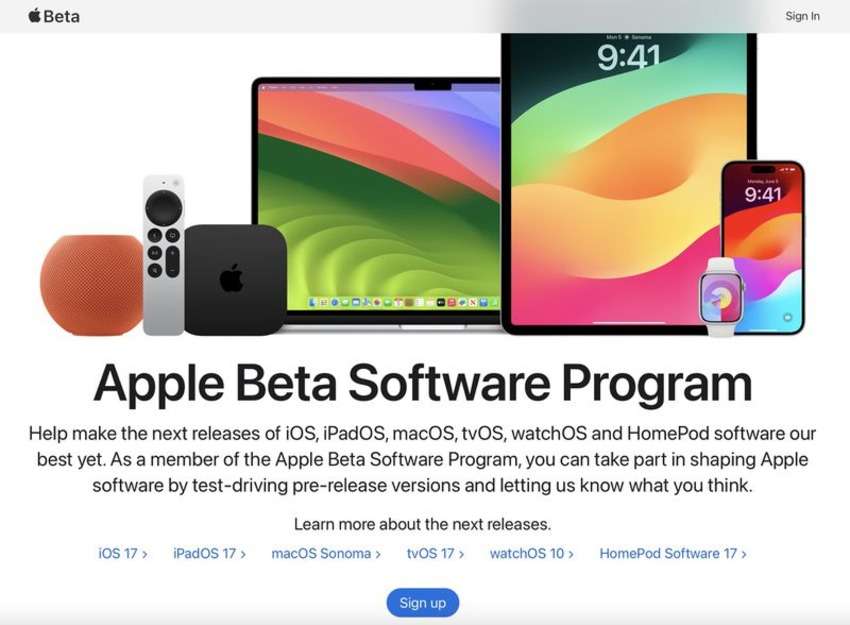
- После регистрации с помощью Apple ID войдите в свою учетную запись и нажмите Enroll Your Devices.
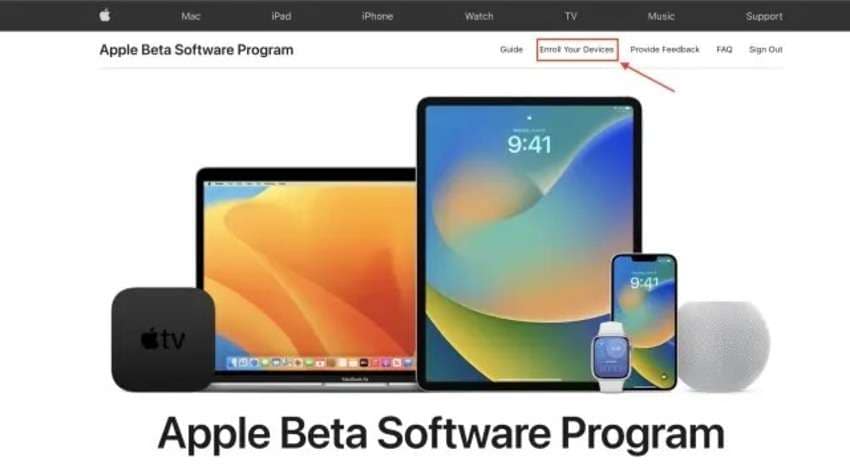
- Перейдите на вкладку macOS.
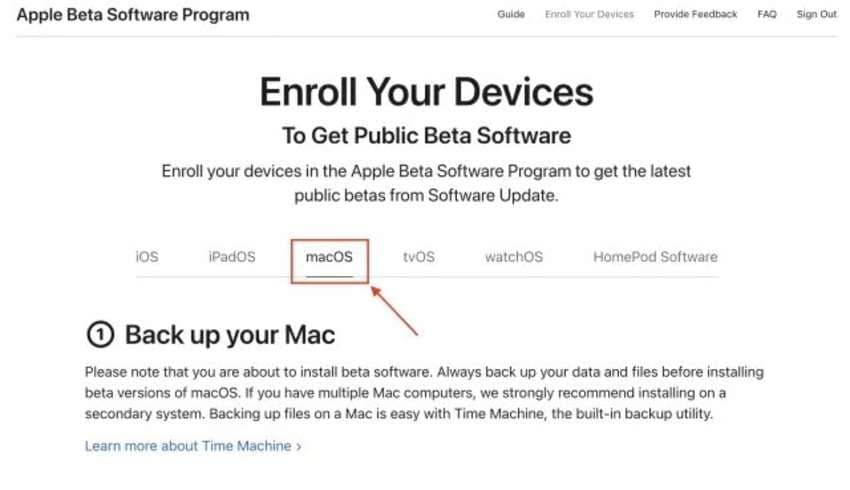
- Зарегистрируйте свой Mac в разделе Начать работу.
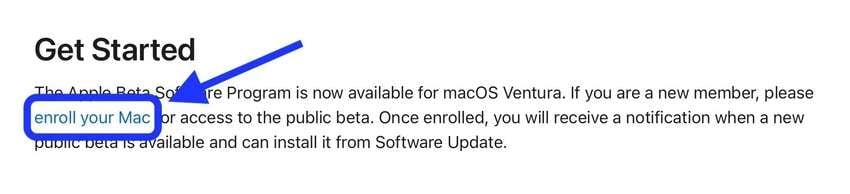
- Если ваш Mac работает под управлением Ventura 13.3 или старше, нажмите Скачать утилиту доступа к публичным данным macOS, запустите программу установки и следуйте подсказкам. В противном случае перейдите к следующему шагу.
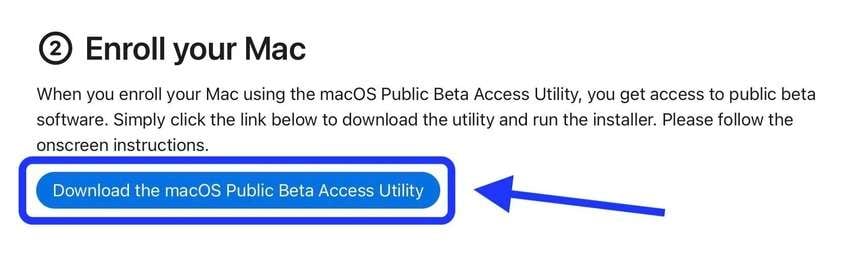
- Перейдите в меню Apple > Системные настройки (или Системные предпочтения) > Общие > Обновление ПО, нажмите значок Информация в разделе Бета-обновления, выберите нужную версию, войдите с помощью Apple ID, который вы использовали для участия в бета-программе, и нажмите Готово.
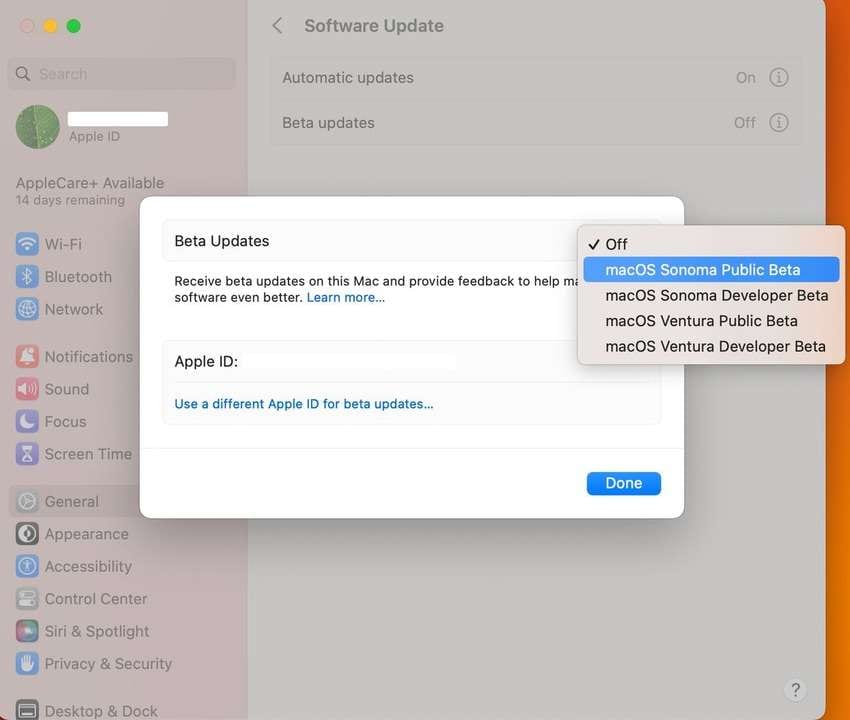
- Нажмите Обновить сейчас, примите условия лицензии и укажите пароль от Mac.
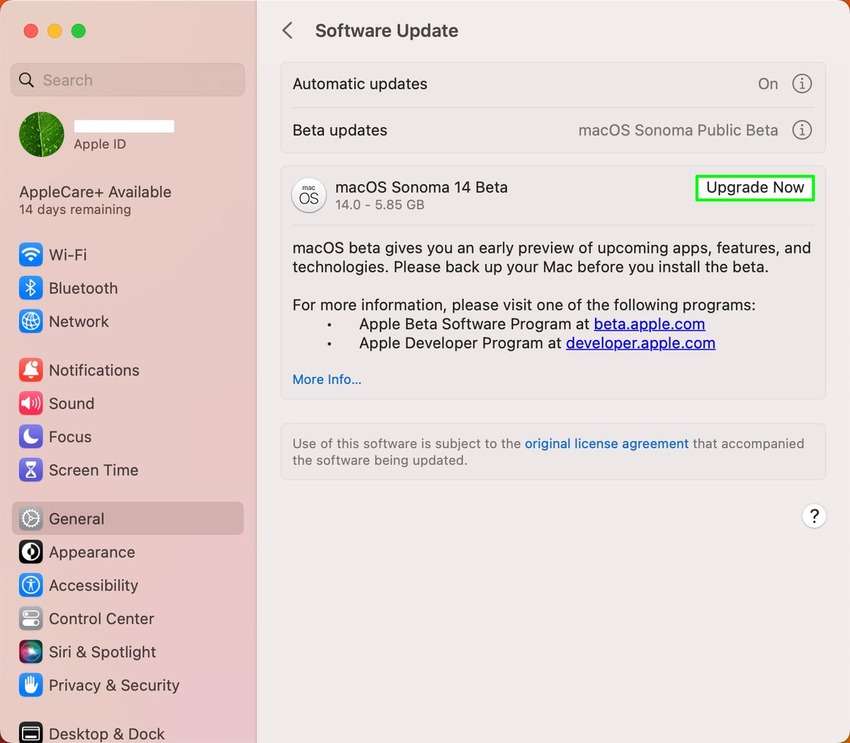
- Убедитесь, что ваш Mac имеет стабильное подключение к Интернету и не отключается от сети. Загрузка и установка займут всего несколько минут.
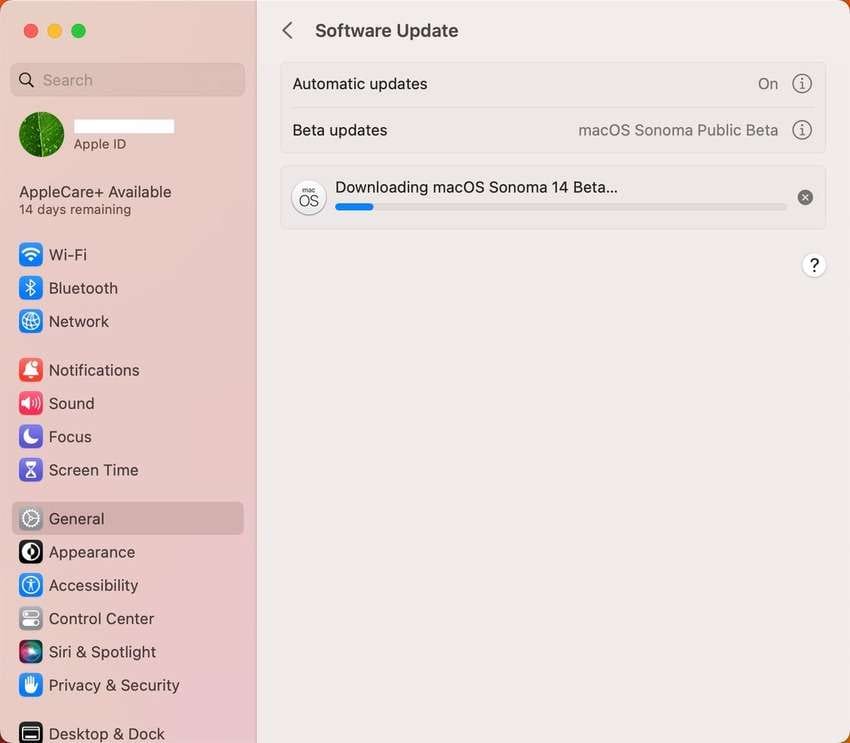
- После завершения обновления ваш Mac перезагрузится и запустит последнюю версию macOS Sonoma Beta.
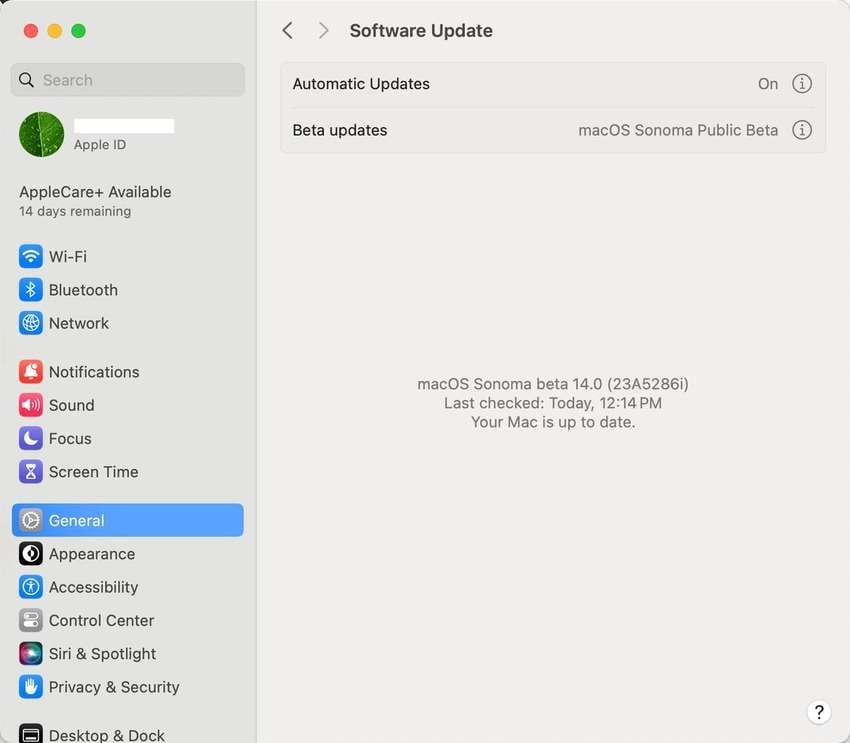
Если вы захотите перейти на новую версию macOS Sonoma Beta, вам придется стереть загрузочный диск. Вот тут-то и пригодятся резервные копии и программы для восстановления данных, но установка системы на внешний диск устраняет этот риск. Вот как это сделать.
Как установить macOS Sonoma Beta на внешний накопитель
Установка macOS 14 Beta (или любой другой ОС) на внешний накопитель требует форматирования этого устройства хранения данных. Поэтому заранее создайте резервную копию, если только вы не используете пустой USB-накопитель или другое портативное устройство.
Опять же, если вы не сделали резервную копию данных, вы можете восстановить их с помощью Wondershare Recoverit, который может спасти файлы даже после форматирования.
Вот как установить macOS Sonoma Beta на внешний накопитель:
- Подключите к Mac внешнее устройство хранения данных и убедитесь, что на нем есть не менее 25 ГБ места для установки системы.
- Откройте Disk Utility и перейдите в меню View > Show All Devices.
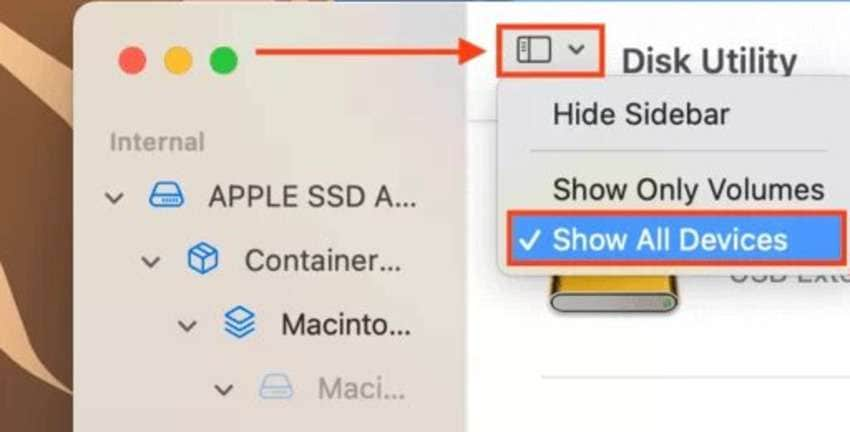
- Выберите внешний диск на боковой панели и нажмите Стереть.
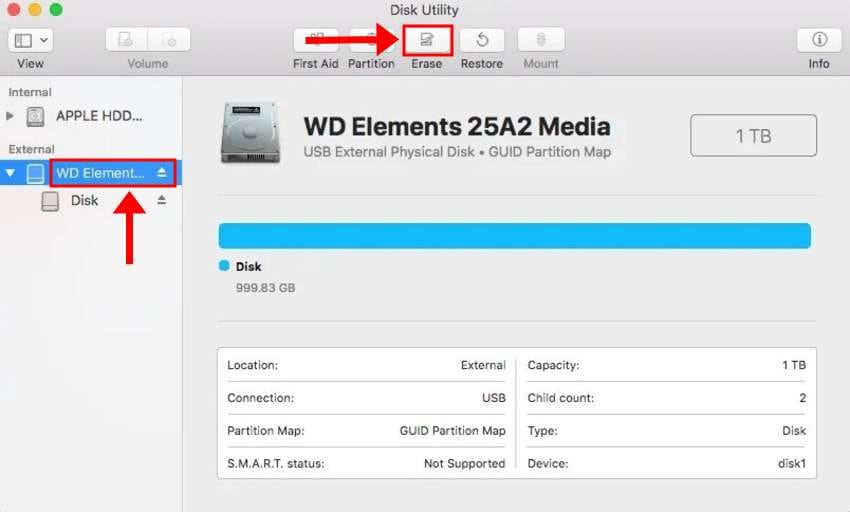
- Установите формат APFS и схему GUID Partition Map, переименуйте диск (лучше всего в Sonoma для удобства) и нажмите Erase.
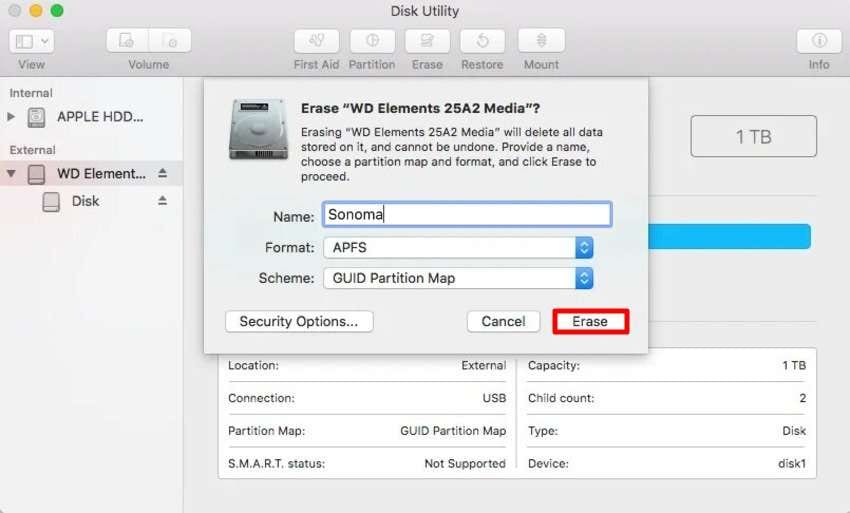
- Выполните шаги по загрузке macOS Sonoma Beta из предыдущего раздела, запустите программу установки, примите условия лицензии, укажите пароль Mac и нажмите Продолжить.
- Нажмите Показать все диски. В противном случае вы установите бета-версию на диск Macintosh HD.
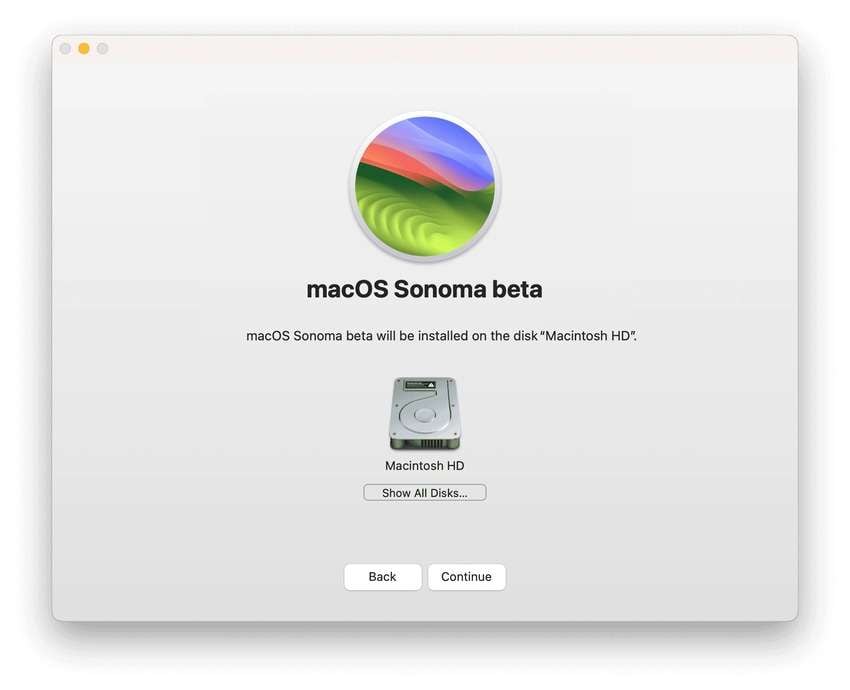
- Выберите внешний диск и нажмите Продолжить.
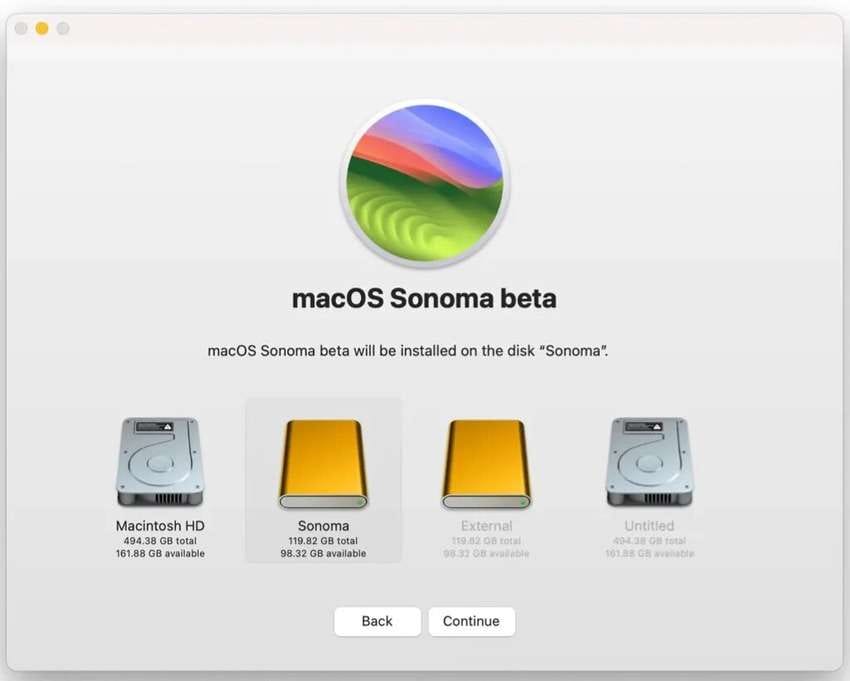
- Насладитесь чашечкой кофе, пока macOS Sonoma Beta устанавливается - это может занять некоторое время.
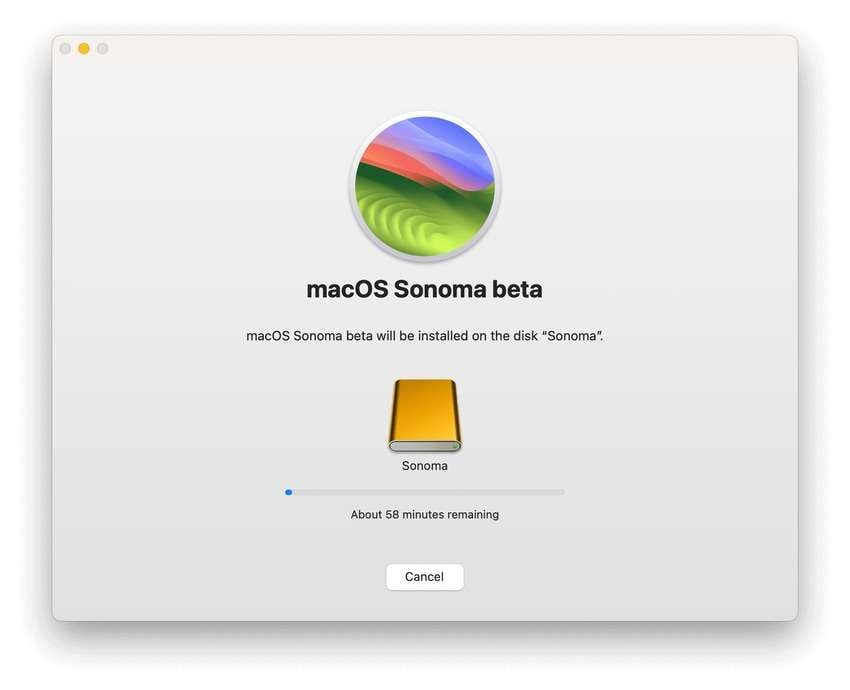
- После перезагрузки Mac перейдите в System Settings (или System Preferences) > General > Startup Disk, выберите внешний диск Sonoma и нажмите Restart. Таким образом, вам не придется входить в режим восстановления, чтобы выбрать накопитель Sonoma при каждой загрузке Mac. Вы можете изменить настройку в любое время.
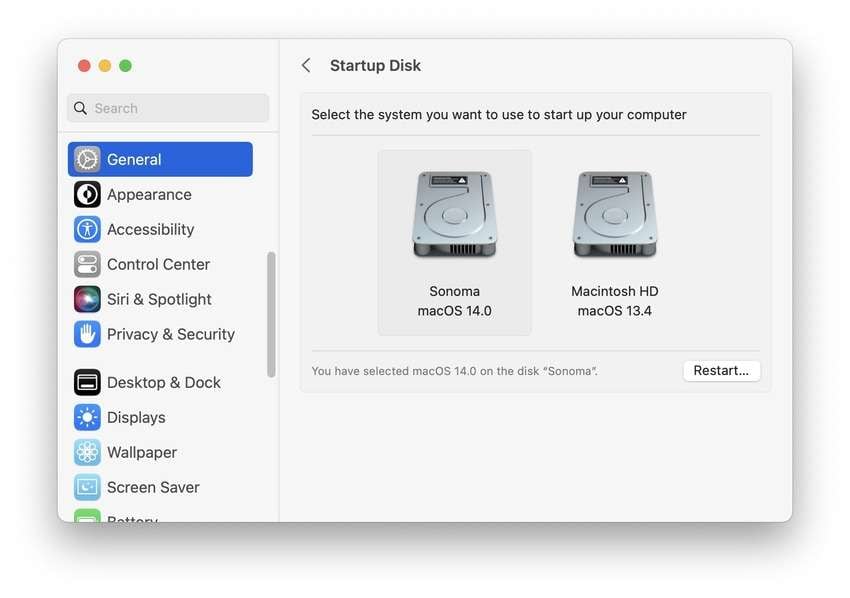
Заключение
macOS 14 Beta идеально подходит для тестирования новых функций и помощи Apple в совершенствовании новой операционной системы. Независимо от того, хотите ли вы macOS Sonoma Developer Beta или ее публичный аналог, определите, действительно ли вам нужно обновление ОС, и проверьте, совместимо ли ваше устройство.
Самое главное - создайте надежную резервную копию данных. Обновление операционной системы редко приводит к потере данных, но рисковать не стоит. К счастью, вы можете восстановить потерянные файлы с помощью надежного программного обеспечения, такого как Wondershare Recoverit, даже после форматирования дисков.
Часто задаваемые вопросы
Стоит ли мне переходить на macOS Sonoma сейчас или позже?
Вы можете обновиться до macOS Sonoma в любое время, поскольку Apple выпустила стабильную версию. Фазы тестирования новых функций продолжаются, и вы не должны столкнуться с трудностями.Более того, некоторые из ваших любимых приложений и периферийных устройств могут быть несовместимы с macOS 14. Вот почему полезно заранее установить бета-версию.Как я могу отправить отзыв при тестировании macOS Sonoma Beta?
В macOS Sonoma Beta есть встроенное приложение Feedback Assistant. Вы можете открыть его в меню "Справка" или в Dock. Войдите в систему под своим Apple ID, опишите конкретную проблему, приложите файлы диагностики, журналы или скриншоты и отправьте форму.Как перейти на новую версию macOS Sonoma Beta?
Для перехода на новую версию macOS 14 Beta необходимо отключить обновления бета-версии, выполнив те же действия, что и при их включении. Затем найдите инструкцию, как загрузить Mac в режим восстановления (процесс отличается для компьютеров на базе кремния Apple и Intel), и восстановите Mac из резервной копии Time Machine или переустановите macOS.Стирание диска необходимо для получения предыдущей версии ОС, поэтому мы надеемся, что у вас есть резервная копия. В противном случае воспользуйтесь инструментом восстановления, например Wondershare Recoverit.


